Víno je open-source a bezplatná aplikace pro Linux, která uživatelům umožňuje spouštět jakoukoli aplikaci založenou na systému Windows na operačním systému typu Unix/Linux. Vinařský tým vydává své verze každé dva týdny.
Nakonec tým Wine hrdě oznámil stabilní vydání 5.0.2 a jsou k dispozici ke stažení ve zdrojových a binárních balíčcích pro různé distribuce, jako je Linux , Windows a Mac .
Tato verze popisuje rok vývoje a více než 7 400 jednotlivých změn. Zahrnuje velké množství vylepšení, která jsou zaznamenána v poznámkách k vydání níže. Hlavní přednosti jsou:
- Vestavěné moduly ve formátu PE.
- Podpora více monitorů.
- Reimplementace XAudio2.
- Podpora Vulkan 1.1.
- Opravy různých chyb.
Úplné shrnutí hlavních změn naleznete v poznámkách k vydání Wine 5.0 na https://www.winehq.org/announce/5.0.2
Související článek :Jak nainstalovat Wine v Debianu, Ubuntu a Linux MintuV tomto článku vás provedeme nejjednodušším způsobem instalace nejnovější verze Wine 5.0.2 verze v RHEL a CentOS pomocí zdrojového kódu (obtížné a vhodné pouze pro odborníky) a na Fedora Linux pomocí oficiálního úložiště vín (snadné a doporučené pro nové uživatele).
Na této stránce
- Nainstalujte Wine ze zdrojového kódu na CentOS a RHEL
- Nainstalujte Wine na Fedora Linux pomocí Wine Repository
- Jak používat Wine v CentOS, RHEL a Fedora
Instalace Wine pomocí zdrojového kódu v CentOS a RHEL
Krok 1:Instalace závislých balíčků
Musíme nainstalovat „Vývojové nástroje s některými základními vývojovými nástroji, jako je GCC , flex , bizoni , ladicí programy atd. tento software je nutný pro kompilaci a sestavování nových balíčků, jejich instalaci pomocí příkazu YUM.
# yum -y groupinstall 'Development Tools' # yum install gcc libX11-devel freetype-devel zlib-devel libxcb-devel libxslt-devel libgcrypt-devel libxml2-devel gnutls-devel libpng-devel libjpeg-turbo-devel libtiff-devel dbus-devel fontconfig-develPoznámka :V systému CentOS/RHEL 8 verze, správce balíčků yum se již nepoužívá, měli byste použít příkaz dnf.
# dnf -y groupinstall 'Development Tools' # dnf -y install gcc libX11-devel freetype-devel zlib-devel libxcb-devel libxslt-devel libgcrypt-devel libxml2-devel gnutls-devel libpng-devel libjpeg-turbo-devel libtiff-devel dbus-devel fontconfig-devel
Krok 2:Stažení zdrojového kódu Wine
Stáhněte si zdrojový soubor pomocí příkazu wget pod /tmp adresář jako normální Uživatel .
$ cd /tmp $ wget https://dl.winehq.org/wine/source/5.0/wine-5.0.2.tar.xz
Krok 3:Extrahování zdrojového kódu vína
Jakmile je soubor stažen pod /tmp k rozbalení použijte níže uvedený příkaz tar.
$ tar -xvf wine-5.0.2.tar.xz -C /tmp/
Krok 4:Kompilace vína ze zdrojů v CentOS a RHEL
Doporučuje se zkompilovat a sestavit Wine instalátor jako normální Uživatel . Spusťte následující příkazy jako normální uživatel.
Poznámka :Instalační program může trvat až 20–30 minut a uprostřed vás požádá o zadání kořenového adresáře heslo.
---------- On 64-bit Systems ---------- $ cd wine-5.0.2/ $ ./configure --enable-win64 $ make # make install [Run as root User] ---------- On 32-bit Systems ---------- $ cd wine-5.0.2/ $ ./configure $ make # make install [Run as root User]
Nainstalujte Wine na Fedora Linux pomocí Wine Repository
Pokud používáte nejnovější verzi Fedora Linux , můžete nainstalovat Wine pomocí oficiálního úložiště Wine, jak je znázorněno.
---------- On Fedora 32 ---------- # dnf config-manager --add-repo https://dl.winehq.org/wine-builds/fedora/32/winehq.repo # dnf install winehq-stable ---------- On Fedora 31 ---------- # dnf config-manager --add-repo https://dl.winehq.org/wine-builds/fedora/31/winehq.repo # dnf install winehq-stable
Jak používat Wine ke spouštění aplikací a her pro Windows
Po dokončení instalace spusťte „winecfg ” konfigurační nástroj z GNOME ploše zobrazíte podporovanou konfiguraci. Pokud nemáte žádnou z ploch, můžete ji nainstalovat pomocí níže uvedeného příkazu jako uživatel root.
# dnf groupinstall workstation [On CentOS/RHEL 8] # yum yum groupinstall "GNOME Desktop" [On CentOS/RHEL 7]
Jakmile X Window System nainstalovaný, spusťte příkaz jako běžný uživatel, abyste viděli konfiguraci wine.
$ winecfg
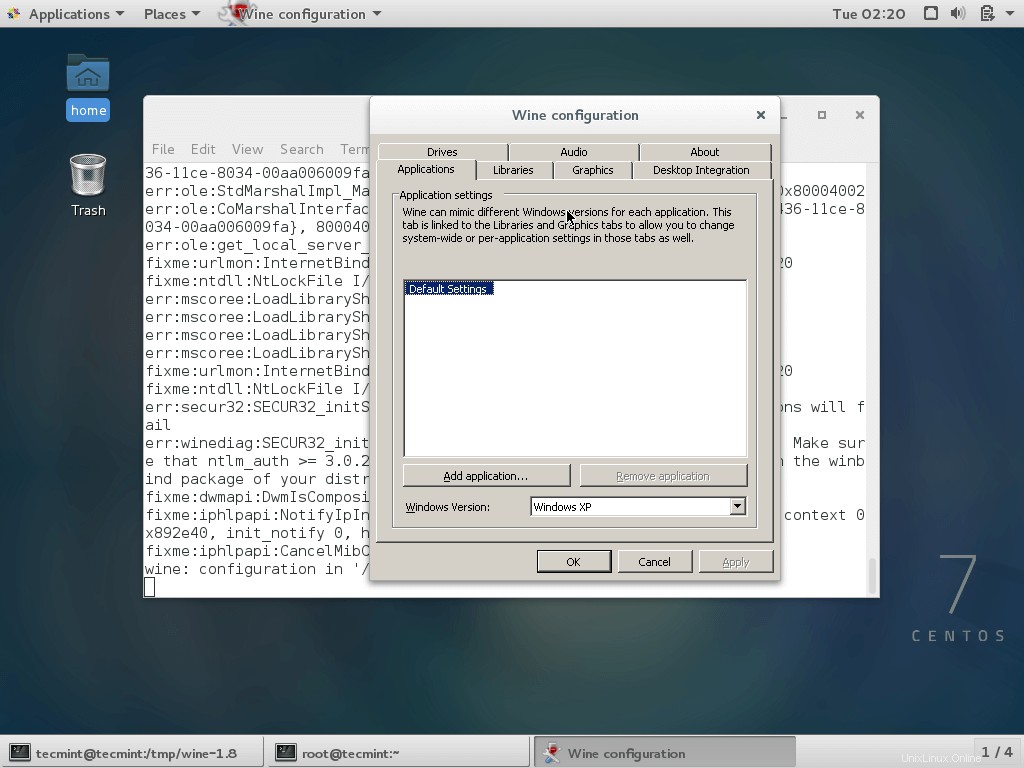
Chcete-li spustit Víno , musíte zadat úplnou cestu ke spustitelnému programu nebo název programu, jak je uvedeno v příkladu níže.
--------- On 32-bit Systems --------- $ wine notepad $ wine c:\windows\notepad.exe
--------- On 64-bit Systems --------- $ wine64 notepad $ wine64 c:\windows\notepad.exe
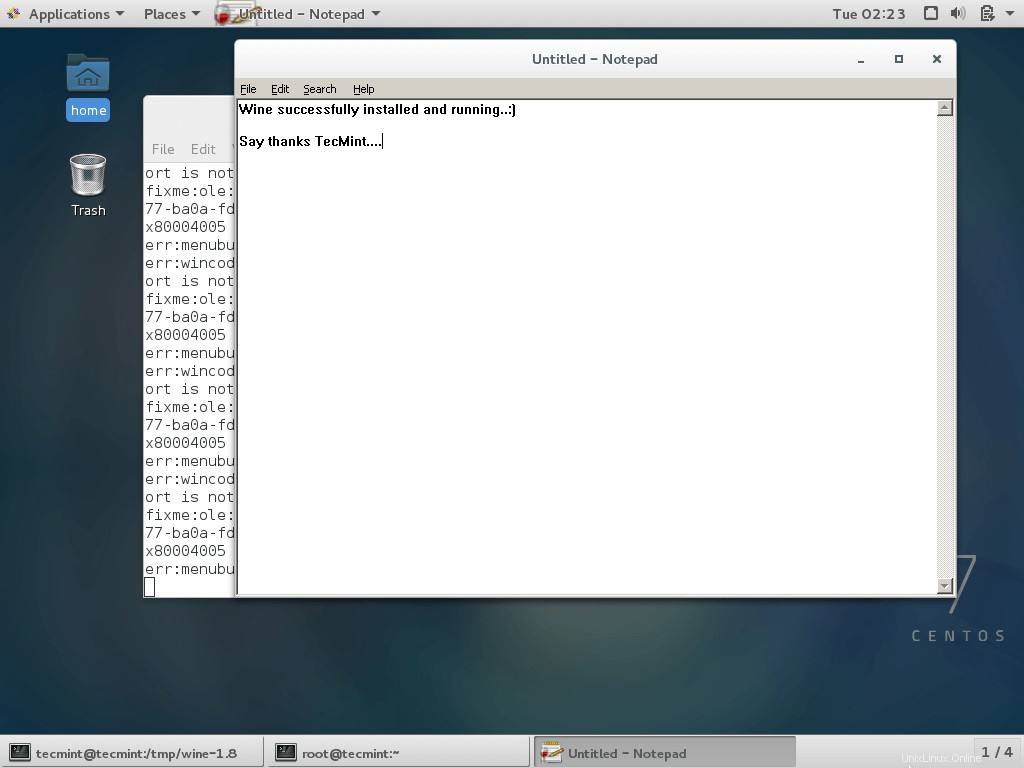
Wine není dokonalé, protože při používání vína vidíme, že tolik programů padá. Myslím, že vinařský tým brzy opraví všechny chyby ve své nadcházející verzi a mezitím se podělte o své komentáře pomocí našeho níže uvedeného formuláře.